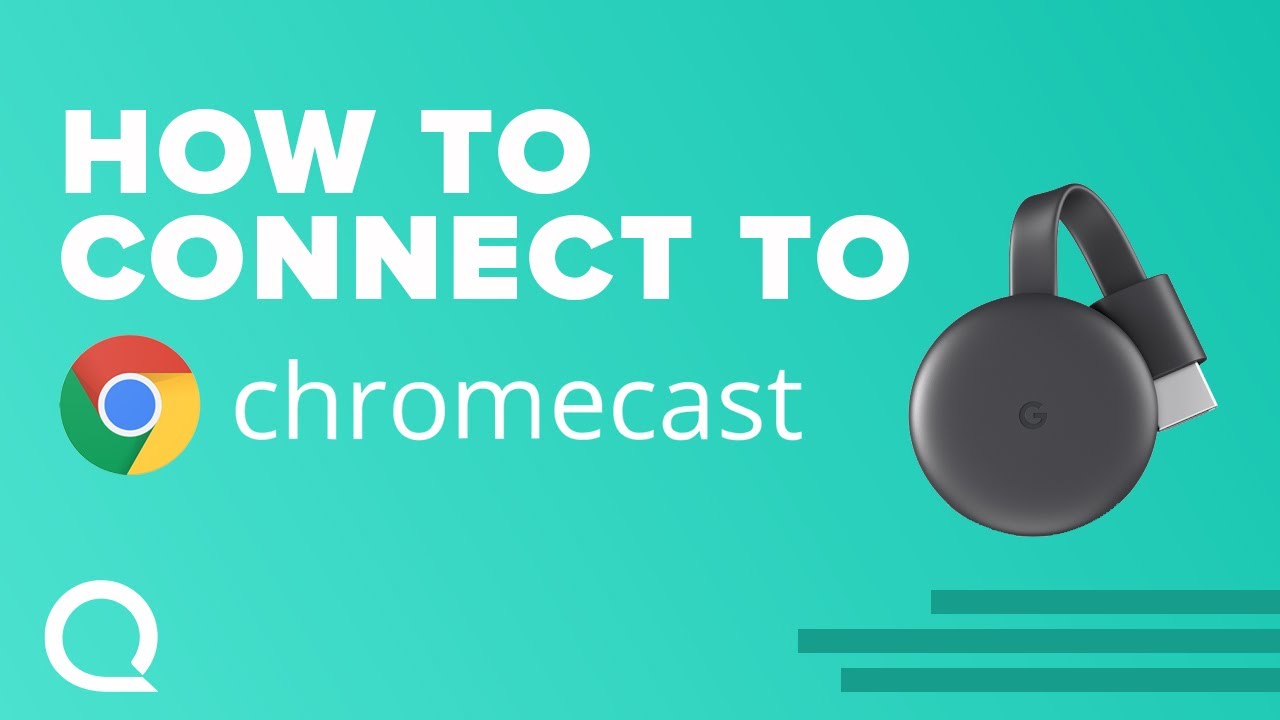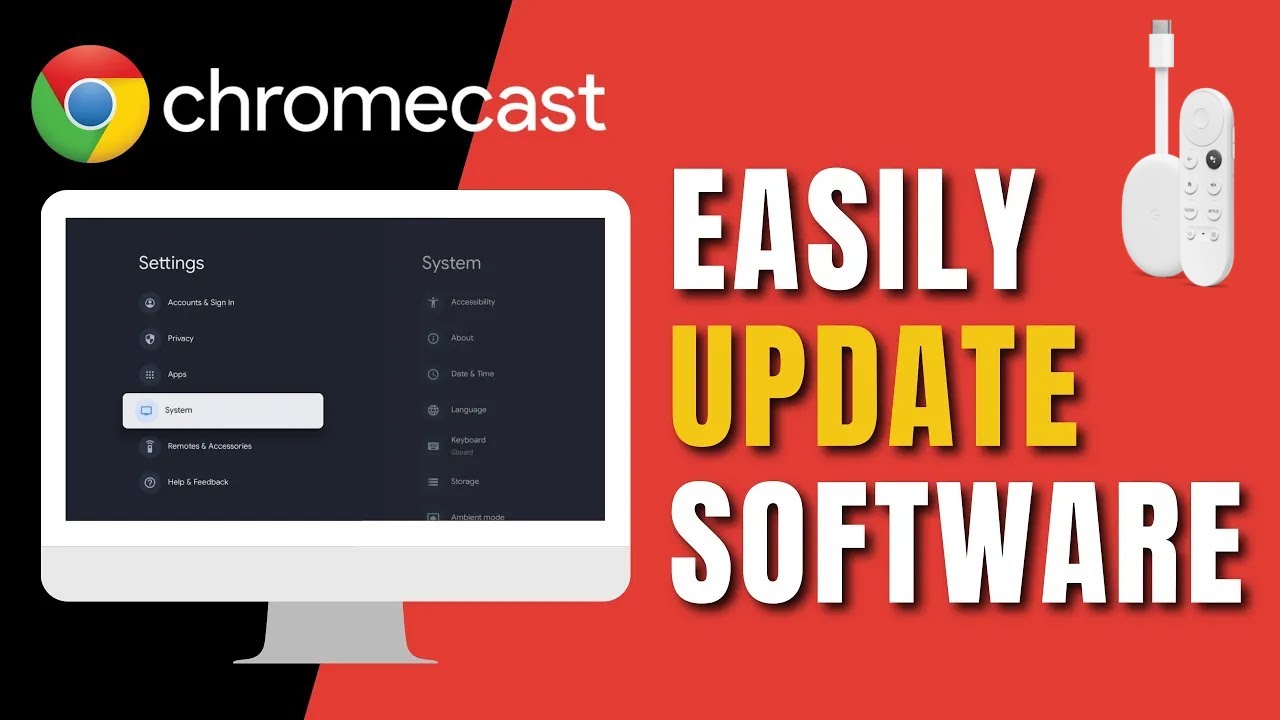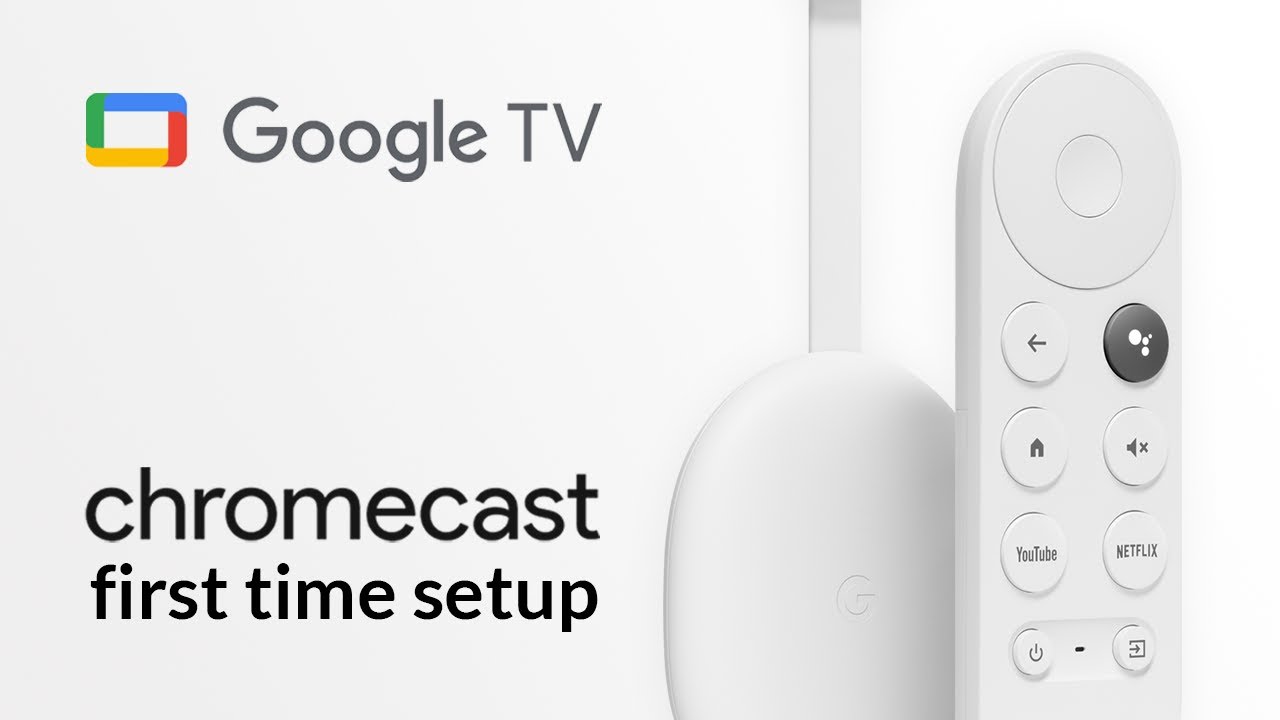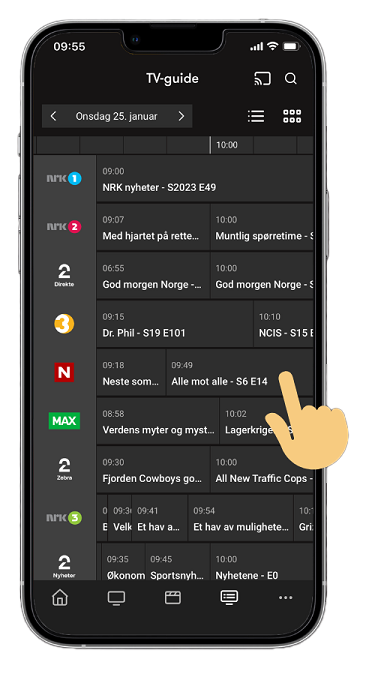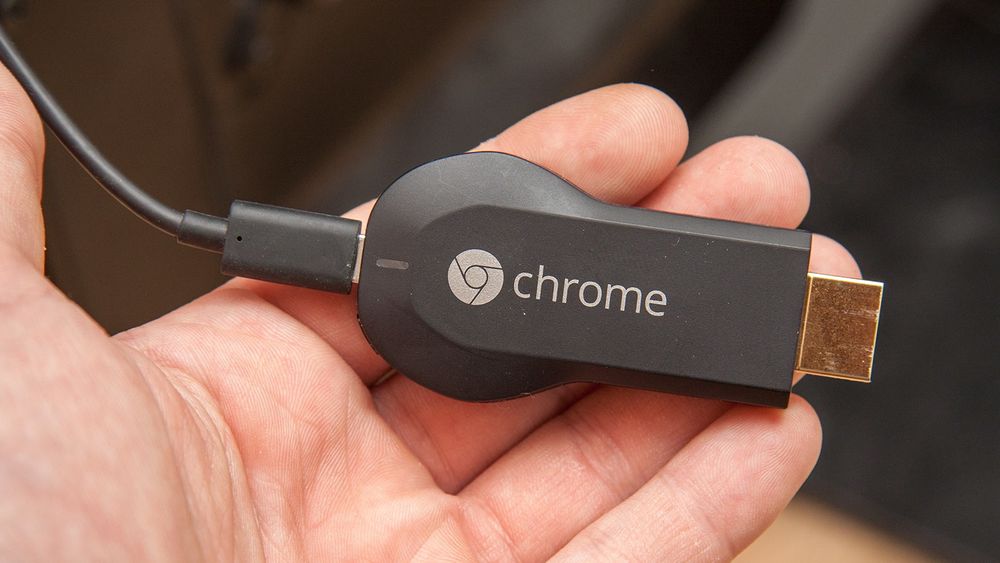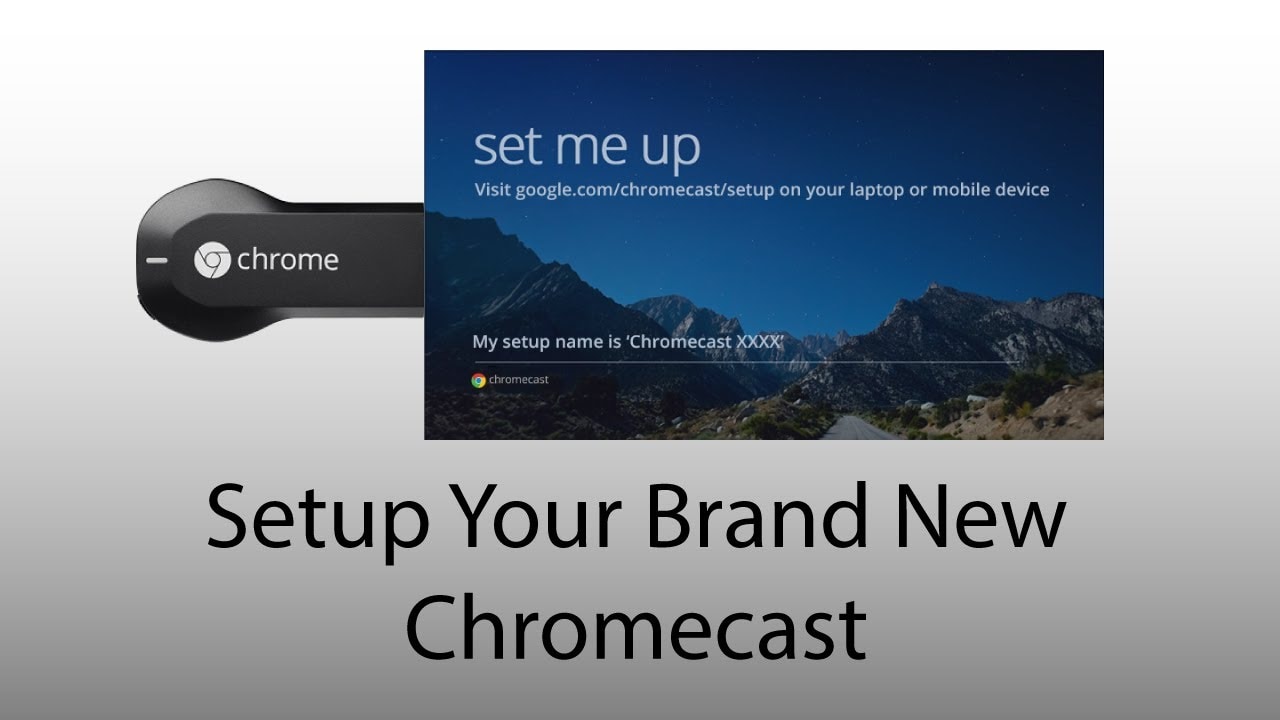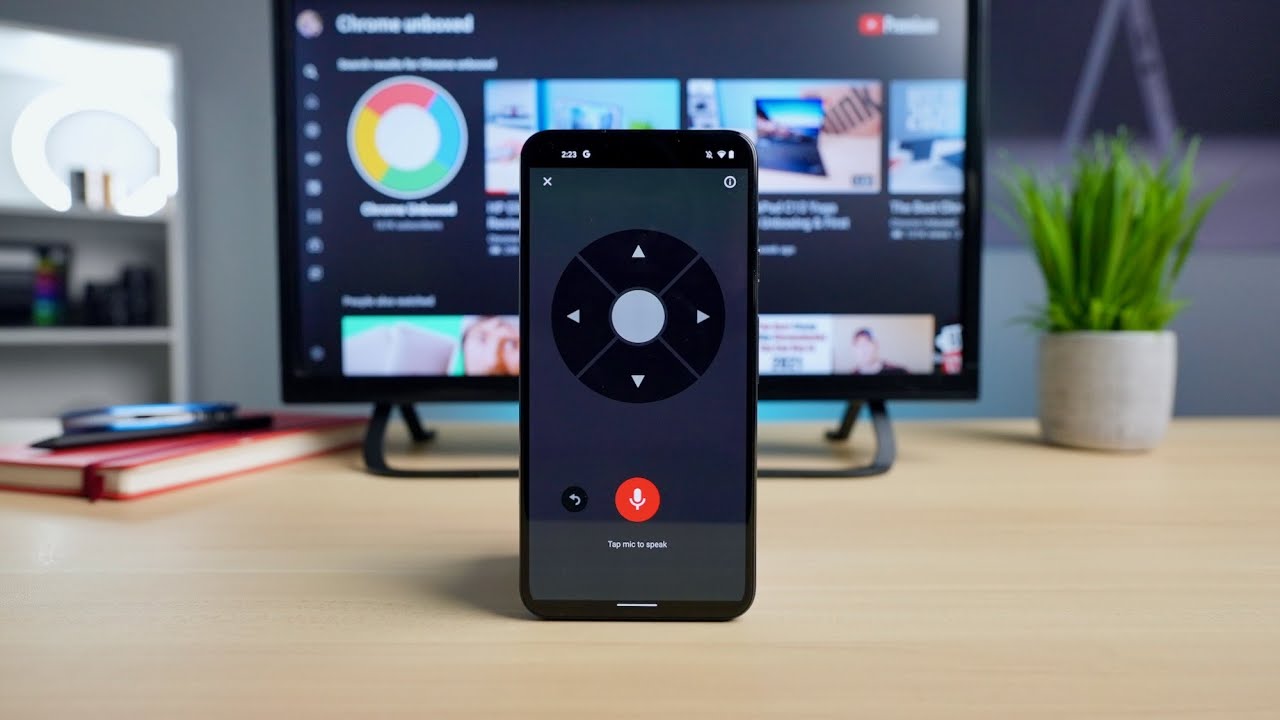Å caste apper til Chromecast er en enkel løsning for å bruke apper optimalisert for store skjermer. Les denne artikkelen for å lære hvordan du laster ned og bruker apper på Chromecast.
Innholdsfortegnelse
Å caste apper til Chromecast er en løsning for å bruke apper som er optimalisert for store skjermer. Med Chromecast kan du enkelt sende innhold fra mobilenheter eller nettbrett til TV-en og bruke enheten som fjernkontroll via Google Home-appen.
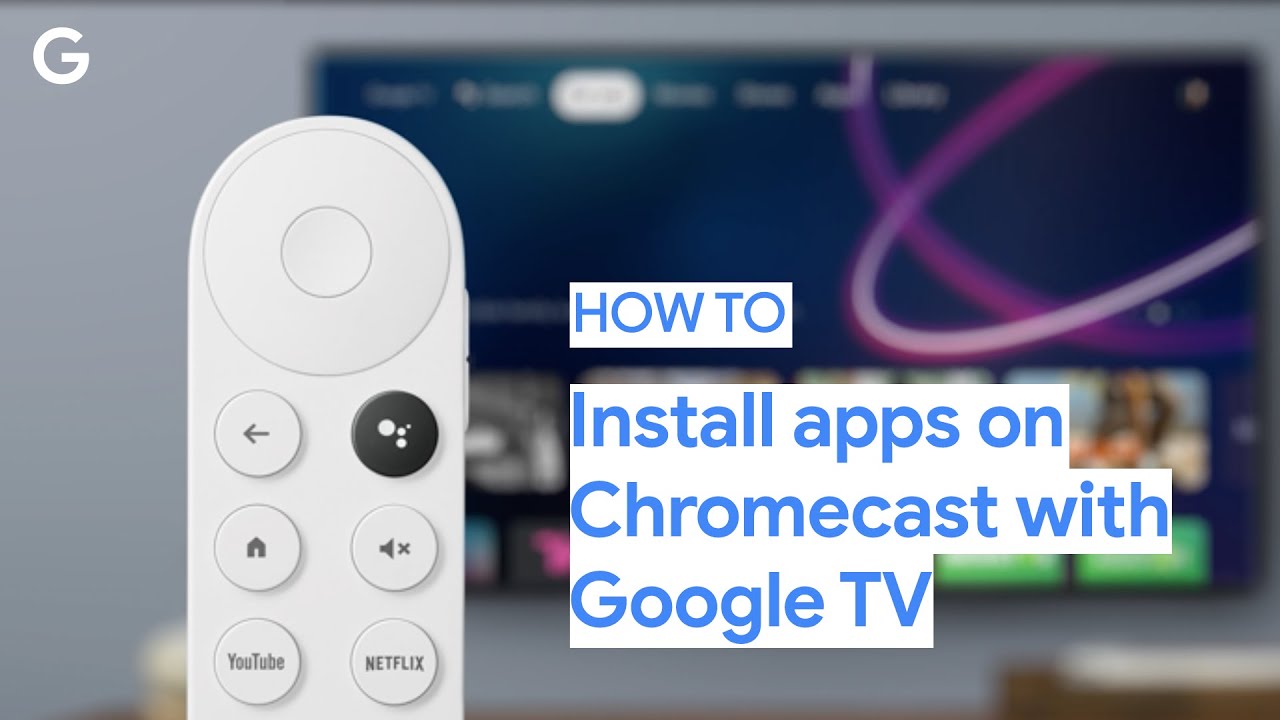
Før du begynner å caste
Før du begynner å caste apper til Chromecast, er det noen ting du bør være oppmerksom på:
- For å caste fra Chromecast-kompatible apper, må du ha Google Home-appen installert på enheten din.
- For å caste fra Chrome-nettleseren på datamaskinen, må du forsikre deg om at cast-ikonet er installert i nettleseren.
- Hvis du har flere isolerte nettverk tilgjengelig der du bor, kan Android-enheten din automatisk bytte til det nettverket med høyest signalstyrke. Dette kan påvirke om du ser cast-ikonet i appene dine eller ikke. Du kan unngå automatisk bytte av nettverk ved å gå til wifi-innstillingene på Android-enheten og velge å glemme det aktuelle nettverket.
Cast fra Chromecast-kompatible apper til TV-en
For å caste apper fra Chromecast-kompatible apper til TV-en, følg disse trinnene:
- Åpne den Chromecast-kompatible appen på enheten din.
- Finn cast-ikonet i appen. Dette kan se ut som en firkant med tre buede linjer nederst til venstre eller et casting-ikon.
- Klikk på cast-ikonet og velg Chromecast-enheten du vil caste til.
- Appen vil nå starte avspillingen på TV-en.
Merk: Hvis du har problemer med en Chromecast-kompatibel app, kan du prøve feilsøkingstipsene som tilbys av appen eller Chromecast-support.
Se også
Chromecast med Google TV og fjernkontroll
Den nyeste versjonen av Chromecast, kalt Chromecast med Google TV, har fått en fjernkontroll og grensesnittet Google TV. Dette gjør Chromecast til et fullgodt alternativ for de som foretrekker Android og ønsker et app-grensesnitt på TV-skjermen.
Med Chromecast med Google TV kan du laste ned ulike strømmetjenester og andre Android-apper direkte på enheten og styre dem med fjernkontrollen. Google TV-grensesnittet gir deg en oversiktlig opplevelse med tilgang til apper som Netflix, HBO, Disney+ og til og med Apple TV+.

Oversiktlig smart-TV
Google TV er et smart-TV-grensesnitt som gir en oversiktlig opplevelse med tilgang til et bredt utvalg av apper. Du kan også streame lokale filer via nettlesere som Chrome, Edge, Safari eller Firefox. Merk at Internet Explorer 11 på Windows 7 ikke støtter DRM (kryptert digital medieavspilling), så Strim vil ikke fungere på denne nettleseren.
For å se Strim i nettleseren trenger du ikke å laste ned en app. Bare besøk strim.no, klikk på "logg inn" og du er klar til å nyte filmer og serier.
Med Chromecast har du muligheten til å nyte apper optimalisert for store skjermer på TV-en din. Enten du caster fra en Chromecast-kompatibel app eller bruker Chromecast med Google TV og fjernkontroll, kan du enkelt styre avspillingen og utforske et bredt utvalg av innhold.